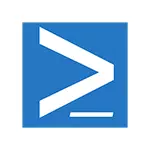
განახლება: ჩამონტაჟებული პაკეტის მენეჯერი Windows 10- ის Preview Version- ზე, ახლა ეს არის PowerShell- ის Packagemanagemagement Module. ასევე ინსტრუქციებში განახლებული გზების გამოყენება. განახლება 2020: Microsoft გააცნო Winget პაკეტის მენეჯერი.
Packagemanagement არის PowerShell- ის განუყოფელი ნაწილი Windows 10- ში, გარდა ამისა, შეგიძლიათ მიიღოთ პაკეტის მენეჯერი Windows Management Framework- ის ინსტალაციით 5.0 Windows 8.1. ამ სტატიაში - ჩვეულებრივი მომხმარებლისთვის პაკეტის მენეჯერის გამოყენების რამდენიმე მაგალითი, ისევე როგორც საცავების (სახის მონაცემთა ბაზის, შენახვის) შოკოლადის შესაქმნელად (შოკოლადი არის დამოუკიდებელი პაკეტის მენეჯერი, რომელიც შეგიძლიათ გამოიყენოთ Windows XP- ში , 7 და 8 და შესაბამისი პროგრამის საცავი. დამოუკიდებელი პაკეტის მენეჯერის სახით შოკოლადის გამოყენების შესახებ დეტალების შესახებ.
Packagemanagement ბრძანებები PowerShell
გამოიყენოთ შემდეგი ბრძანებები, თქვენ უნდა აწარმოოთ Windows PowerShell სახელით ადმინისტრატორი.
ამისათვის დაიწყეთ PowerShell- ის ჩასაწერი Taskbar- ის ძიებაში, მაშინ მარჯვენა ღილაკზე დაჭერით და აირჩიეთ "ადმინისტრატორის სახელი".
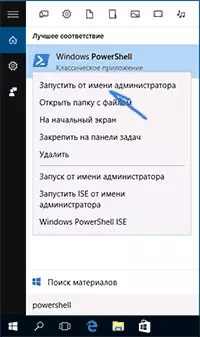
Packagemanagement ან Oneget პაკეტის მენეჯერი საშუალებას გაძლევთ მუშაობა პროგრამები (კომპლექტი, წაშლა, ძიება, განახლება ჯერ არ არის გათვალისწინებული) PowerShell გამოყენებით შესაბამისი ბრძანებები - მსგავსი მეთოდები კარგად გაეცნობით Linux მომხმარებლებს. იდეის მისაღებად, რასაც ჩვენ ვსაუბრობთ, შეგიძლიათ ნახოთ სკრინშოტი ქვემოთ.
პროგრამების დამონტაჟების ამ მეთოდის უპირატესობები დასრულებულია:
- პროგრამების დადასტურებული წყაროების გამოყენება (თქვენ არ უნდა მოძებნოთ სახელმძღვანელო ოფიციალური საიტი),
- არ არსებობს პოტენციურად არასასურველი პროგრამული უზრუნველყოფის დამონტაჟება (და ყველაზე ნაცნობი სამონტაჟო პროცესის "შემდეგი" ღილაკთან ",
- შესაძლებლობები, რათა შეიქმნას ინსტალაციის სცენარი (მაგალითად, თუ თქვენ უნდა დააყენოთ სრული კომპლექტი პროგრამების ახალი კომპიუტერი ან შემდეგ Reinstalling Windows, თქვენ არ გჭირდებათ ხელით ჩამოტვირთოთ და დააყენოთ მათ, უბრალოდ აწარმოებს სკრიპტი),
- ისევე, როგორც დისტანციური მანქანების მონტაჟისა და კონტროლის სიმარტივისას (სისტემის ადმინისტრატორებისთვის).
თქვენ შეგიძლიათ მიიღოთ ჩამონათვალი ბრძანებები ხელმისაწვდომი Packagemanagemagemagement გამოყენებით Get-Command -Module Packagemanagement გასაღები მარტივი მომხმარებლის იქნება:
- Find-Package - პაკეტის ძებნა (პროგრამები), მაგალითად: Find-Package-Name VLC (სახელი პარამეტრი შეიძლება გამოტოვოთ, საქმის რეგისტრაცია არ არის მნიშვნელოვანი).
- ინსტალაციის პაკეტი - პროგრამის ინსტალაცია კომპიუტერზე
- Uninstall-Package - წაშლა პროგრამა
- მიიღეთ პაკეტი - დაასახელეთ დაყენებული პაკეტები
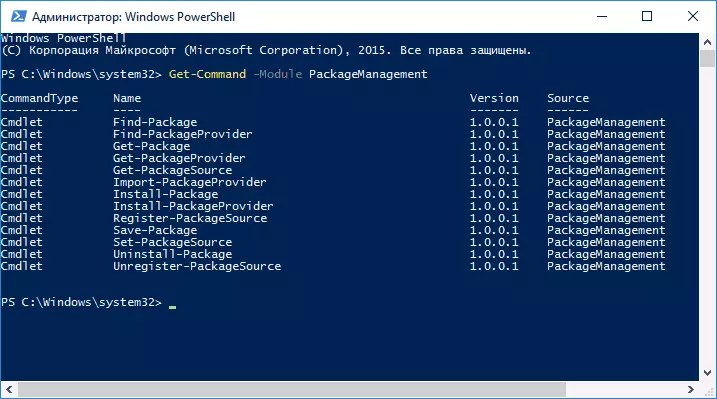
დანარჩენი ბრძანებები განკუთვნილია პაკეტის წყაროების (პროგრამების) სანახავად, დაამატეთ და წაშალეთ ისინი. ეს ფუნქცია ასევე მოსახერხებელია.
დაამატეთ შოკოლადის საცავი პაკეტში (1)
სამწუხაროდ, წინასწარ დამონტაჟებული საცავებში (პროგრამების წყაროები), რომელთანაც პაკეტსმენმაენტმა მცირეა, ეს შეიძლება მოიძებნოს, განსაკუთრებით იმ შემთხვევაში, თუ ჩვენ ვსაუბრობთ კომერციულ (მაგრამ ამავე დროს) პროდუქტებზე - Google Chrome, Skype, სხვადასხვა განაცხადის პროგრამები და კომუნალური .
შემოთავაზებული Microsoft დააყენოთ default nuget საცავი შეიცავს განვითარების ინსტრუმენტები პროგრამისტების, მაგრამ არა ტიპიური ჩემი მკითხველის (სხვათა შორის, მუშაობის დროს Packagemanagement შეგიძლიათ მუდმივად შესთავაზოს დამონტაჟების Nuget მიმწოდებელი, მე ვერ ვნახე ამისგან "მოშორების" გზა, გარდა იმ შემთხვევისა, როდესაც დათანხმდება ერთხელ ერთხელ).
თუმცა, თქვენ შეგიძლიათ გადაჭრას პრობლემა შოკოლადის პაკეტის საცავის დამაკავშირებლად, ამისათვის გამოიყენეთ ბრძანება:
Get-Packagrovider-Name Chocolateyდაადასტურეთ შოკოლადის პროვაიდერის დამონტაჟება და შეიტანეთ ბრძანება:
Set-Packagesource -Name Chocolate- ის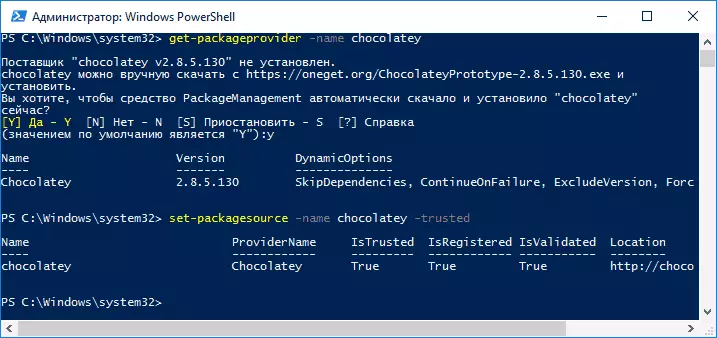
მზად არის.
ბოლო ქმედება, რომელიც საჭირო იქნება იმისათვის, რომ შოკოლადის პაკეტები შეიძლება დამონტაჟდეს - შეცვალოს ექსექცია-პოლიტიკა. შეცვალოს, შეიტანეთ ბრძანება, რომელიც საშუალებას აძლევს ყველა PowerShell სანდო სცენარი შესრულებული:
Set-ExecutionPolicy Remotesignedბრძანება საშუალებას აძლევს ინტერნეტში დატვირთული ხელმოწერილი სცენარის გამოყენებას.
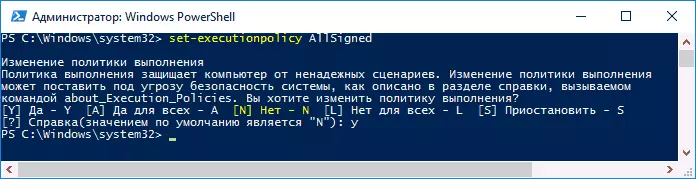
ამ თვალსაზრისით, შოკოლადის საცავიდან პაკეტი იმუშავებს პაკეტში (1 1). თუ თქვენ მოხდება შეცდომები, როდესაც დაყენებისას ისინი, სცადეთ გამოყენებით-ფორმა პარამეტრი.
და ახლა მარტივი მაგალითია Packagemanagemagement გამოყენებით დაკავშირებული მიმწოდებელი შოკოლადის.
- მაგალითად, ჩვენ უნდა დააყენოთ უფასო Paint.net პროგრამა (ეს შეიძლება იყოს სხვა უფასო პროგრამები, ყველაზე თავისუფლად განაწილებული პროგრამები იმყოფება საცავში). ჩვენ შევა პოპულარულ პაკეტში -ახალი საღებავის ბრძანება (თქვენ შეგიძლიათ შეიყვანოთ სახელი ნაწილობრივ, თუ არ იცით პაკეტის ზუსტი სახელი, "-სახელი" გასაღები არ არის საჭირო).
- შედეგად, ჩვენ ვხედავთ, რომ Paint.net იმყოფება საცავში. გამოიყენეთ ინსტალაციის პაკეტი- Name Paint.net ბრძანება ინსტალაციისთვის (მიიღოს ზუსტი სახელი მარცხენა სვეტისგან).
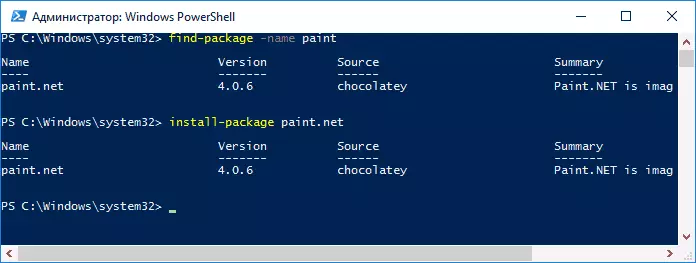
- ჩვენ ველოდებით ინსტალაციის დასასრულს და დამონტაჟებულ პროგრამას ვეძებთ, სადაც გადმოწერილია და თქვენს კომპიუტერში არასასურველი პროგრამული უზრუნველყოფის გასწვრივ.
ვიდეო - Packagemanagement პაკეტის მენეჯერის გამოყენებით (AKA Oneget) პროგრამების ინსტალაცია Windows 10- ში
კარგად, დასკვნა - ყველა იგივე, მაგრამ ვიდეო ფორმატში, შესაძლებელია მკითხველებისგან ვინმესთვის უფრო ადვილი იქნება იმის გაგება, რომ ეს სასარგებლო იქნება მისთვის ან არა.
სანამ ყველაფერი, როგორც პაკეტის მენეჯმენტი, მოგვიანებით გამოიყურება, მოდი ვნახოთ: ინფორმაცია და ერთიანი გრაფიკული ინტერფეისის შესაძლო გამოჩენა და Windows Store Store- ის დესკტოპის აპლიკაციების მხარდაჭერით და სხვა შესაძლო პროდუქტის განვითარების პერსპექტივებზე.
